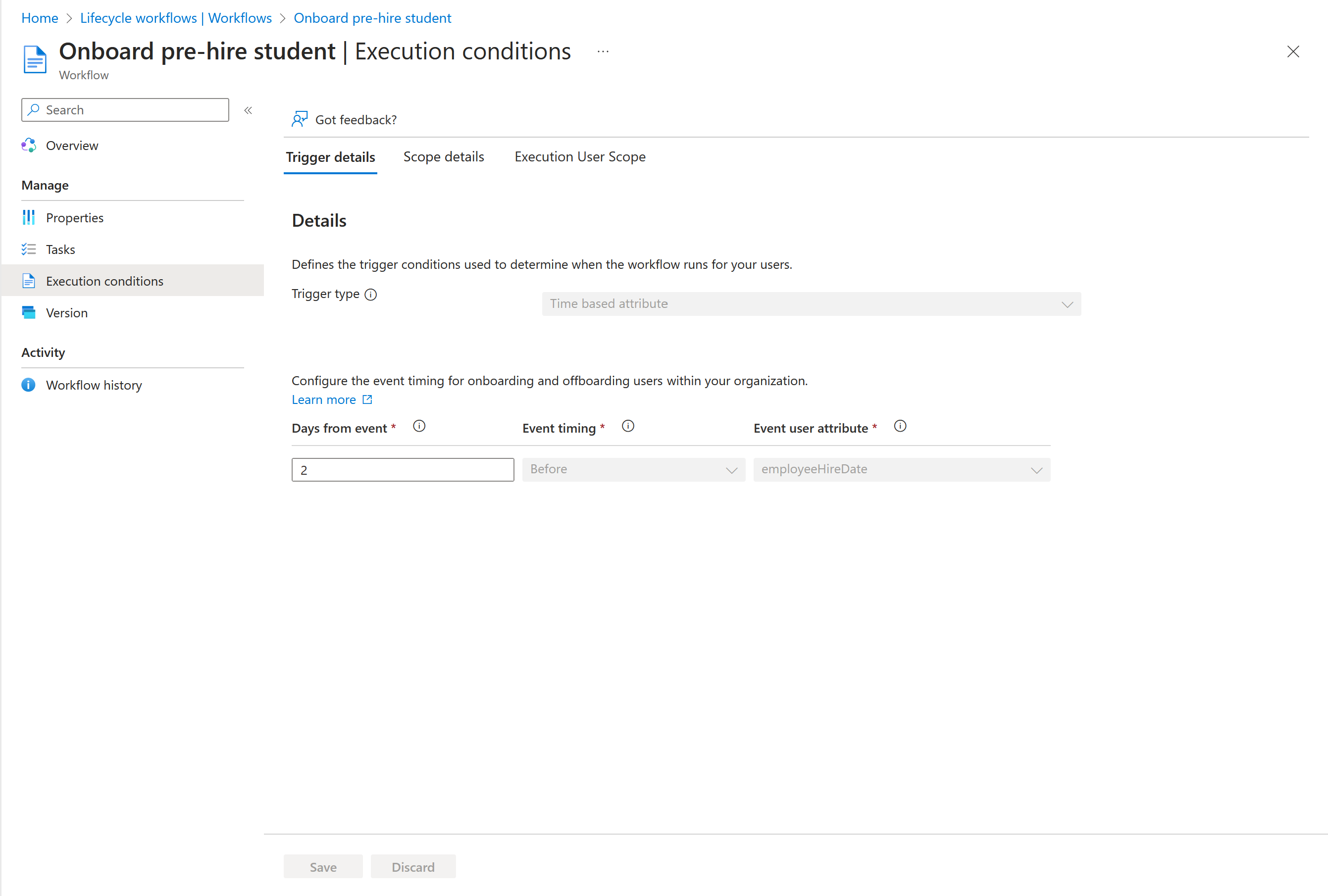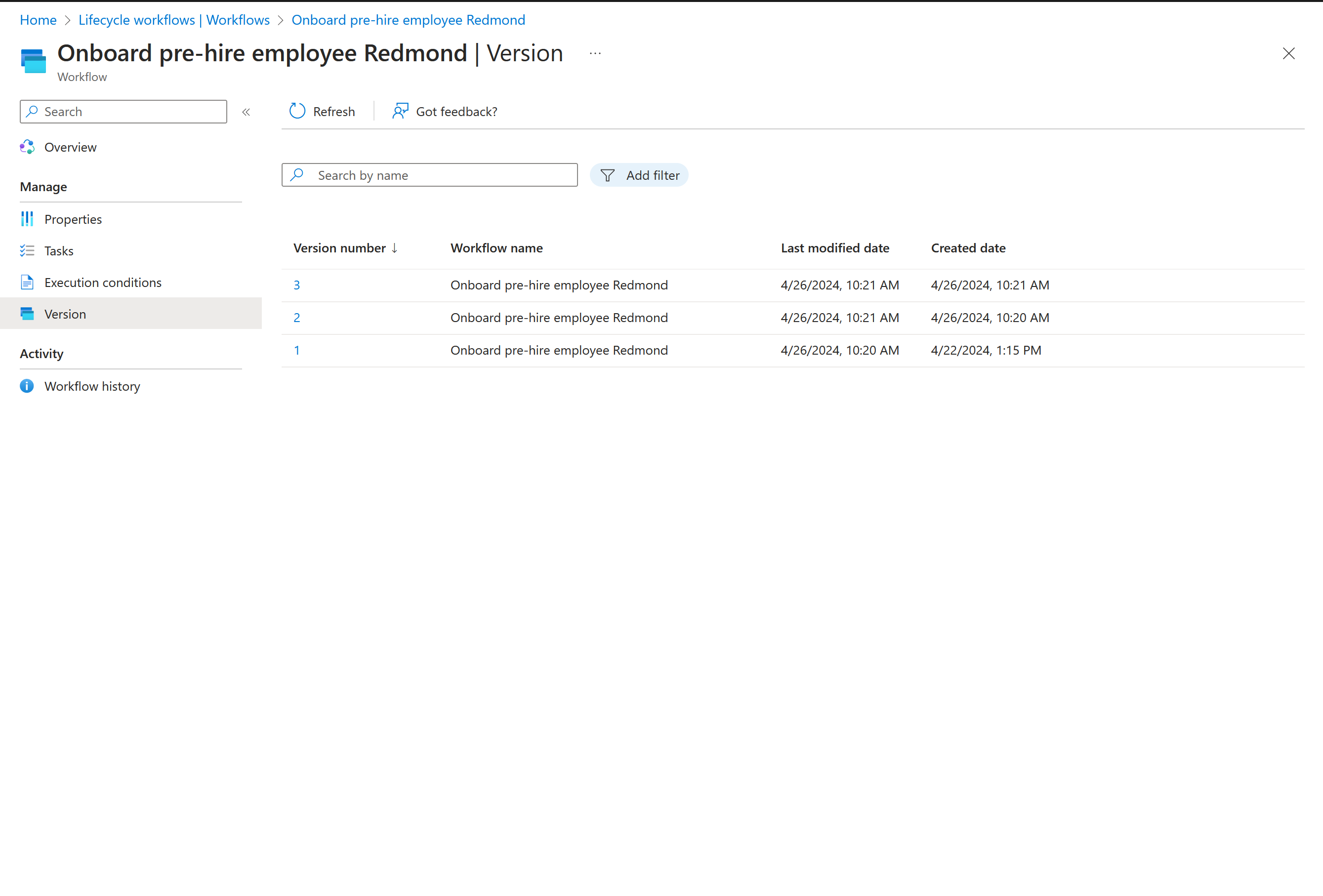Gerenciar versões do fluxo de trabalho
Os fluxos de trabalho criados com fluxos de trabalho de ciclo de vida podem crescer e mudar de acordo com as necessidades da sua organização. Os fluxos de trabalho existem como versões desde a criação. Ao fazer alterações a outras informações que não as básicas, irá criar uma nova versão do fluxo de trabalho. Para obter mais informações, consulte Gerenciar as propriedades de um fluxo de trabalho.
Alterar as tarefas ou as condições de execução de um fluxo de trabalho requer a criação de uma nova versão desse mesmo fluxo de trabalho. As tarefas que os fluxos de trabalho contêm podem ser adicionadas, reordenadas e removidas sem restrições. A atualização das tarefas ou condições de execução de um fluxo de trabalho no centro de administração do Microsoft Entra aciona a criação de uma nova versão do fluxo de trabalho automaticamente. Fazer essas atualizações no Microsoft Graph requer que a nova versão do fluxo de trabalho seja criada manualmente.
Editar as tarefas de um fluxo de trabalho usando o centro de administração do Microsoft Entra
As tarefas dentro dos fluxos de trabalho podem ser adicionadas, editadas, reordenadas e removidas à vontade. Para editar as tarefas de um fluxo de trabalho usando o centro de administração do Microsoft Entra, conclua as seguintes etapas:
Entre no centro de administração do Microsoft Entra como pelo menos um Administrador de Fluxos de Trabalho do Ciclo de Vida.
Navegue até Governança de>identidade: Fluxos de trabalho do>ciclo de vida.
Selecione o fluxo de trabalho do qual deseja editar as tarefas e, no lado esquerdo da tela, selecione Tarefas.
Você pode adicionar uma tarefa ao fluxo de trabalho selecionando o botão Adicionar tarefa .
Você pode habilitar e desabilitar tarefas conforme necessário usando os botões Ativar e Desabilitar .
Você pode reordenar a ordem em que as tarefas são executadas no fluxo de trabalho selecionando o botão Reordenar . Você também pode remover uma tarefa de um fluxo de trabalho usando o botão Remover .
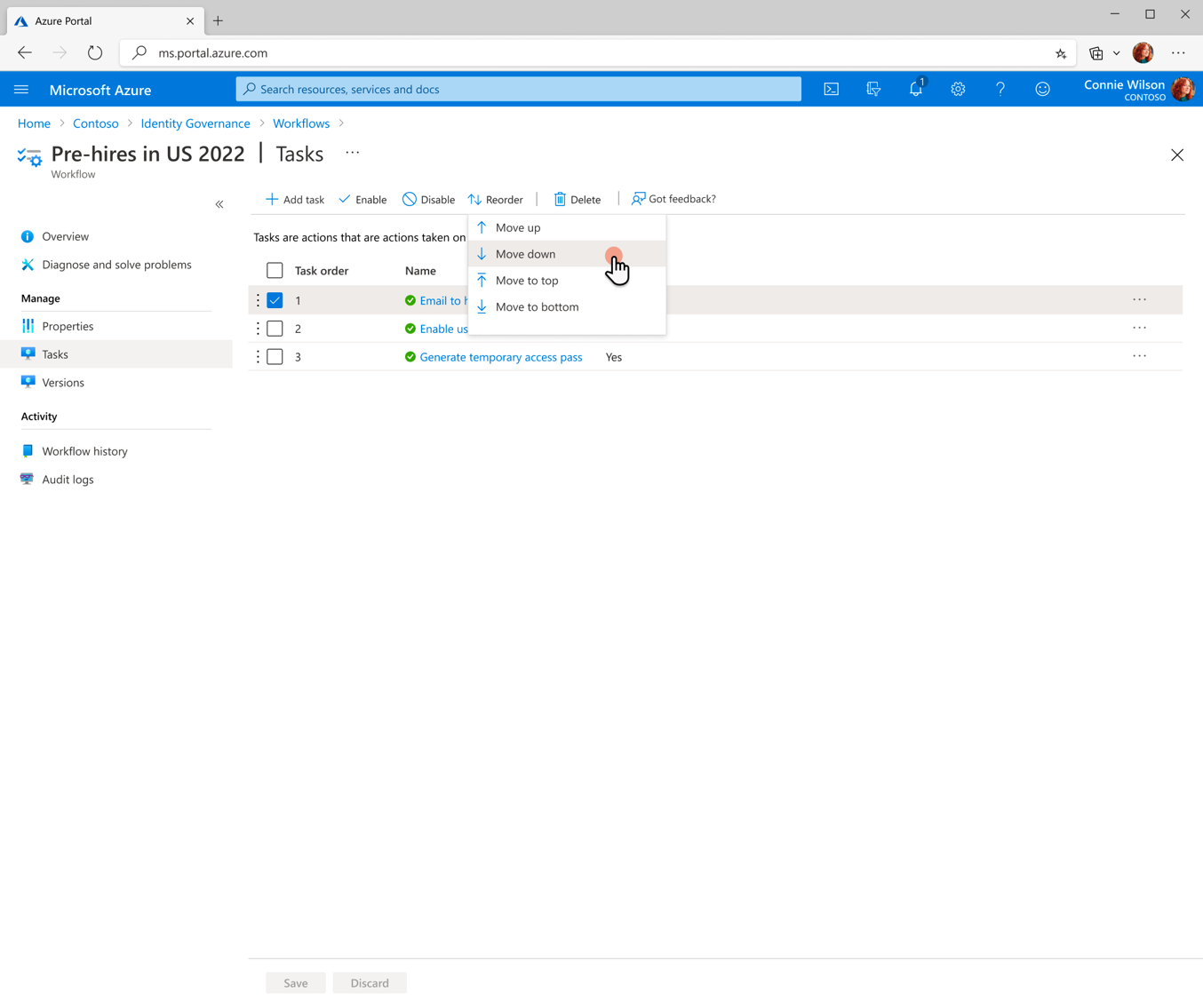
Depois de fazer alterações, selecione Salvar para capturar as alterações nas tarefas.
Editar as condições de execução de um fluxo de trabalho usando o centro de administração do Microsoft Entra
Para editar as condições de execução de um fluxo de trabalho usando o centro de administração do Microsoft Entra, execute as seguintes etapas:
No menu esquerdo de Fluxos de Trabalho do Ciclo de Vida, selecione Fluxos de Trabalho.
Nesta tela, você verá os detalhes do gatilho. Aqui temos um tipo de gatilho e detalhes de atributo. No modelo, você pode editar os detalhes do atributo para definir quando um fluxo de trabalho é executado.
Nesta tela, você pode definir regras para quem o fluxo de trabalho é executado. se o tipo de escopo do gatilho estiver definido como Baseado em regras, você poderá definir a regra usando expressões nas propriedades do usuário. Para obter mais informações sobre as propriedades do usuário suportado. Consulte: Consultas suportadas nas propriedades do usuário. Se o tipo de escopo de gatilho for baseado em grupo, você poderá selecionar qual grupo é o escopo do fluxo de trabalho.
Depois de fazer alterações, selecione salvar para capturar as alterações nas condições de execução.
Ver versões de um fluxo de trabalho usando o centro de administração do Microsoft Entra
No menu esquerdo de Fluxos de Trabalho do Ciclo de Vida, selecione Fluxos de Trabalho.
Nesta página, você verá uma lista de todos os seus fluxos de trabalho atuais. Selecione o fluxo de trabalho do qual deseja ver as versões.
No lado esquerdo da tela, selecione Versões.
Nesta página, você verá uma lista das versões do fluxo de trabalho.
Criar uma nova versão de um fluxo de trabalho existente usando o Microsoft Graph
Para criar uma nova versão de um fluxo de trabalho via API usando o Microsoft Graph, consulte: workflow: createNewVersion
Listar versões de fluxo de trabalho usando o Microsoft Graph
Para listar versões de fluxo de trabalho via API usando o Microsoft Graph, consulte: Listar versões (de um fluxo de trabalho de ciclo de vida)